Wicki
Ehrenmitglied
- 5.437
Hier werden alle aktuellen Modems für das Galaxy S6 (Edge) gelistet. Die Daten werden weitestgehend aktuell gehalten.
Anleitung zum Flashen
Downloads
in Post #2
Credits:
Die Dateien sind NUR für das Modell SM-G920F/G925F!
FAQ - Häufig gestellte Fragen
Was ist ein Modem und wofür zuständig?
Das Modem ist ein Treiber der die Signale des mobilen Netzwerkes sendet und empfängt, sowie die Abwicklung und Umschaltung zwischen 2G, 3G und 4G steuert. Dazu gehört auch die WiFi-Verbindung. Die WiFi-Verbindung wird ebenso durch den benutzten Kernel beeinflusst. Das Umschalten zwischen WiFi und mobilem Netzwerk wird durch den Kernel gesteuert.
Welches Modem ist bei mir Integriert?
Unter Einstellungen (Settings) - Über Telefon (About Phone) - unter "Baseband-Version" steht, welches Modem aktuell installiert ist.
Wann macht ein Wechsel des Modems Sinn?
Wenn man den Empfang (Netz) - Datenverkehr (Down- & Upload Geschwindigkeit) - Batterieverbrauch optimieren will.
Welches in der Liste aufgeführte das Beste Modem?
Das beste Modem gibt es nicht, eine Allgemeine Empfehlung ist auch nicht möglich - Netz und Ort abhängig - Hardware abhängig eines jeden Smartphones. Selbst testen ist daher der beste Weg
Das Modem ist ein Treiber der die Signale des mobilen Netzwerkes sendet und empfängt, sowie die Abwicklung und Umschaltung zwischen 2G, 3G und 4G steuert. Dazu gehört auch die WiFi-Verbindung. Die WiFi-Verbindung wird ebenso durch den benutzten Kernel beeinflusst. Das Umschalten zwischen WiFi und mobilem Netzwerk wird durch den Kernel gesteuert.
Welches Modem ist bei mir Integriert?
Unter Einstellungen (Settings) - Über Telefon (About Phone) - unter "Baseband-Version" steht, welches Modem aktuell installiert ist.
Wann macht ein Wechsel des Modems Sinn?
Wenn man den Empfang (Netz) - Datenverkehr (Down- & Upload Geschwindigkeit) - Batterieverbrauch optimieren will.
Welches in der Liste aufgeführte das Beste Modem?
Das beste Modem gibt es nicht, eine Allgemeine Empfehlung ist auch nicht möglich - Netz und Ort abhängig - Hardware abhängig eines jeden Smartphones. Selbst testen ist daher der beste Weg
Anleitung zum Flashen
Weitere Info:
Was wird benötigt:
Flashen mit Odin3
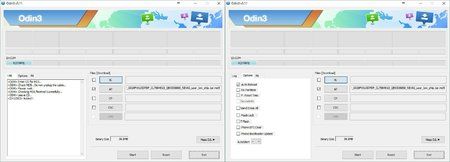
Flashen mit TWRP (Custom Recovery)
- Diese Anleitung bezieht sich auf beide Versionen des S6 - (G920F/G925F)
Was wird benötigt:
- Eine Custom-Recovery, oder ein Windows PC mit dem Flashprogramm Odin3.
- Euer gewünschtes Modem
- Treiber des Galaxy S6(Edge) (oder Samsung Smart Switch)
- ein S6 (Edge) mit mindestens 50 Prozent an Akkuladung
- am besten originales USB Kabel von Samsung
Flashen mit Odin3
- Ladet Euch das präferierte Modem runter welches Ihr auf eurem Gerät haben wollt.
- Ggf. vorher entpacken falls es eine .rar Dateien ist!!
- Bootet euer Handy nun in den Download Mode!
- Wichtig: Falls Kies installiert ist, alle Kies Prozesse im Task Manager beenden!!!!
- Nun Odin auf dem PC starten (am besten als Administrator!) und darauf achten dass bei "F. Reset Time" kein Haken ist. Kann aber auch aktiv bleiben wenn bei "Auto Reboot" der Haken gesetzt ist. Auch be "Re-Partiton" sollte keiner sein, denn sonst ist alles weg was ihr jemals auf eurem Handy hattet (zudem "mögliche" Brick-Gefahr).
- Den "CP"-Button anklicken und das hier als Beispiel dienende Modem G920F-XXU1AODI-MODEM.tar.md5 oder nur modem.tar.md5(je nach ob die Version als .rar gepackt wurde)oder jedes andere runtergeladene Modem einfügen.
- Das Handy per originalem USB Kabel mit dem PC verbinden.
- Das Feld ID:COM leuchtet nun blau wenn das Handy erkannt wurde.
- Falls es nicht blau leuchtet, vergewissern ob nicht doch noch einige Kies-Prozesse im Hintergrund laufen! Ggf. per Task Manager killen.
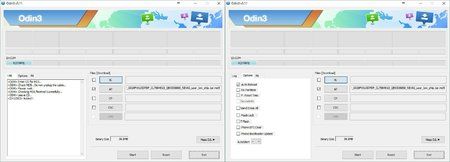
- Ist alles ok, kann's endlich losgehen.
- Dazu START drücken!
- Wenn das Flashen des Modems erfolgreich war, leuchtet oben links in Grün "PASS" auf und das Handy startet neu.
- Zieht Euer USB Kabel ja nicht während des Flashens raus, macht am besten gar nix.
- Euer Handy startet neu nachdem es geflasht wurde, solange der Haken bei "Auto Reboot" gesetzt wurde.
- Wartet bis der Bootvorgang vollständig beendet ist und ihr zu PIN Eingabe aufgefordert werdet.
- Das neue Modem sollte nun auf eurem Galaxy S6(Edge) laufen.
Flashen mit TWRP (Custom Recovery)
- Ladet Euch das präferierte Modem runter welches Ihr auf eurem Gerät haben wollt und speichert es auf dem internen Speicher des S6.
- Ggf. vorher entpacken falls es eine .rar Dateien ist!!
- Bootet euer Handy nun in den Recovery Mode
- Wählt den Punkt "Install" aus
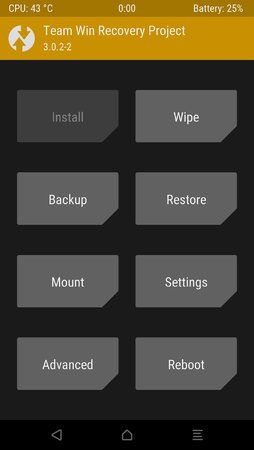
- Wechselt in den Ordner, in dem Ihr die ZIP-Datei des Modems gespeichert habt und wählt diese aus.
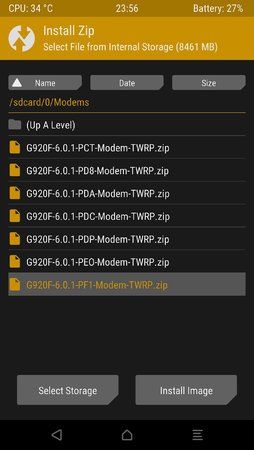
- Nachdem Ihr die .zip ausgewählt habt, überprüft dies nochmal. Sollte der Punkt "Zip signature verification" aktiviert sein, deaktiviert diesen.
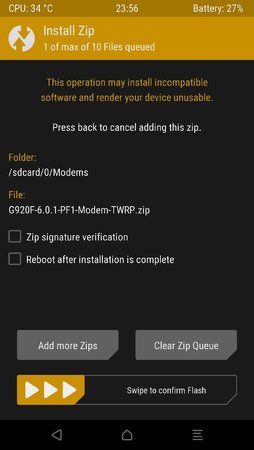
- Wenn alles OK ist, wischt den den Button mit den drei Pfeilen nach Links, um den Flashvorgang zu starten.
- Ist der Flashvorgang erfolgreich, könnt Ihr direkt über den "Reboot System"-Button das Gerät neustarten.
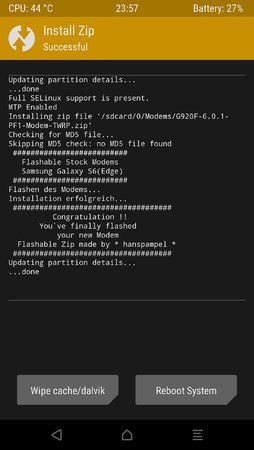
Downloads
in Post #2
Credits:
- hanspampel (für das Flash-Script und ursprüngliche Erstellen des Threads)
- edgarf28 @xda (für einige seiner Modems)
- [OFFURL="https://www.android-hilfe.de/3459630-post8.html']quasimodo[/URL] (für Teile seiner Textvorlage[URL='https://www.android-hilfe.de/3459630-post8.html"])[/OFFURL]
Zuletzt bearbeitet:


 Könnte aber funktionieren. Vielleicht traut sich mal einer der schon Knox getriggert hat und gibt ne Rückmeldung.
Könnte aber funktionieren. Vielleicht traut sich mal einer der schon Knox getriggert hat und gibt ne Rückmeldung.
